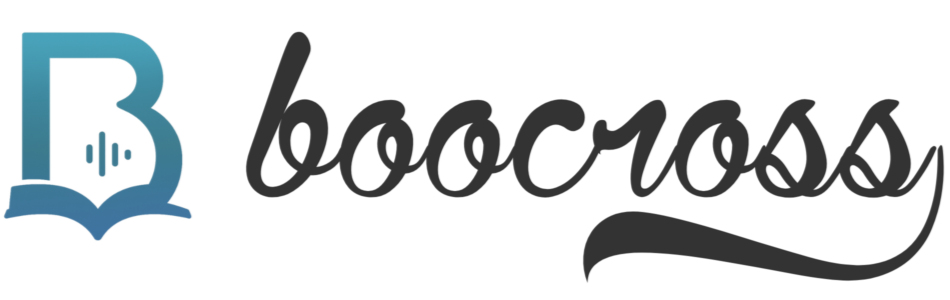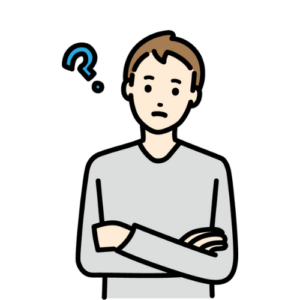
Audibleの始め方や操作が分からないし、音声だけだと内容が頭に入るか不安…



こうした疑問にお答えします。
- オーディブルの初回セットアップの流れ
- シーン別・倍速聴取など、すき間時間に最適化する使い方
- 会員プランや無料体験、解約手順の基礎知識
オーディブルの使い方は、アプリ導入から本のダウンロード、再生まで簡単に始められます。ダウンロードできない場合の対処法もご紹介。
効率良く聴きたい内容を定着させる工夫や聴取スタイルの悩みも解説していますので、ぜひご覧ください。
オーディブルの使い方を最短で身につける手順
オーディブルを実生活で最大限活用するためには、初回セットアップから作品選び、そして利用環境の最適化まで一連の流れを正しく理解することが重要です。以下に、効率的な導入・活用方法をわかりやすく解説します。
① 初回セットアップを完了する
まずオーディブルのアプリをインストールし、Amazonアカウントでログインすることで利用が始められます。アカウント作成もアプリ画面の案内に従えば簡単。この初回セットアップを済ませることで、次のステップがスムーズに行えます。
理由としては、オーディブルのストリーミング・ダウンロード型聴取や、端末間での同期機能など多様な利用方法がアプリひとつで完結するためです。
具体的な手順
- App StoreやGoogle Playからオーディブルアプリをダウンロード
- アプリを起動し、Amazonアカウントでサインイン(未取得の場合は新規作成)
- プロフィールや通知設定を好みに応じて調整
このように初回セットアップを丁寧に行うことで、後の使い勝手向上につながります。
② 作品選びからダウンロードまで進める
セットアップが終わったら、ホーム画面や検索機能を使って好きなオーディオブックを探します。ジャンル別のおすすめ、本のレビュー、サンプル音源の試聴などを活用すると自分に合う作品が見つかりやすくなります。
オーディブルは、一部作品が聴き放題対象です。対象外は個別購入が必要となります。選定した作品は「ライブラリーに追加」して管理可能。ダウンロード操作によりオフライン聴取も可能なので、通勤中や電波状況が悪い場所でも安心です。
理由として、ダウンロードすることで通信量節約・安定再生が可能になるためです。
具体的な利用例
- 検索アイコンやホーム画面から気になるタイトルを探す
- 詳細画面で「ライブラリーに追加」をタップ
- ライブラリー一覧から「ダウンロード」ボタンを押して作品を端末に保存
- サンプル再生やレビュー参照でナレーターの声質や内容を事前確認
違いの比較表
| 利用方法 | 利点 | 注意点 |
|---|---|---|
| ストリーミング | 容量を消費しない | 通信環境の影響あり |
| ダウンロード | オフライン可 | 端末容量の確保必要 |
こうした手順を踏むことで、自分にとって最適なコンテンツを効率良く準備できます。
③ 再生環境を最適化する
作品のダウンロード後は、聴く環境を自分の生活スタイルに合わせて最適化しましょう。オーディブルには倍速再生、スリープタイマー、ブックマーク、端末間同期、ノイズキャンセリングなど多機能が実装されています。
主な理由は、再生環境を調整することで可処分時間や聴取効率を最大化できるためです。
具体的な機能例
- 倍速再生は1.2〜1.5倍から段階的に調整(集中力や理解度に合わせる)
- スリープタイマーで就寝前や移動時間の活用を自動管理
- ブックマーク・クリップ機能で重要箇所を記録
- Apple Watch、CarPlay、Alexa、Android Auto連携でシーン別最適化
- Wi-Fiのみダウンロードや音質を設定し、通信量とバッテリー消費を節約
- 聴取統計やバッジ機能で継続モチベーションの可視化
再生画面は「再生/一時停止」「巻き戻し/早送り」「ブックマーク」など直感的な操作ができるようになっています。
このような再生環境の最適化を行うことで、通勤・家事・運動などあらゆる生活シーンでオーディブルの価値を最大限享受できるでしょう。
すき間時間に最適なオーディブルの使い方
オーディブル(Audible)は、忙しい日常の「すき間時間」を有効活用できる音声読書サービス。使いこなすことで、通勤や家事などの一瞬を知識や物語で満たせます。
ここでは、オーディブルのおすすめ使い方や具体的な設定方法について解説します。
倍速設定は段階的に上げる
オーディブルでは再生速度を0.5倍〜3.5倍まで自由に調整できます。最初から速い速度に挑戦すると内容が頭に入りにくくなることがあるため、1.2倍や1.5倍など聞き取りやすい速度から始め、徐々に倍速を上げていくのが効果的。
例えば、ビジネス書や要約系の音声は比較的聞き取りやすく、段階的に倍速を上げやすいジャンル。逆に、物語や専門用語が多い作品は少しゆっくり目の速度がおすすめです。
状況に応じて速度を調整し、自分の最適なリズムを見つけましょう。
シーン別のテンプレートを設定する
オーディブルはさまざまなシーンで活用できます。使い方のテンプレートを決めておくことで、毎日の習慣化がスムーズになります。
シーンごとのおすすめ設定は以下の通り。
- 通勤・通学時
- ノイズキャンセリングイヤホンを活用
- 再生速度1.2〜1.5倍
- スリープタイマー10〜20分設定
- CarPlayやAndroid Auto連携も便利
- 家事・ウォーキング
- 片耳イヤホンや防水イヤホンを活用
- 途中で手が離せなくなっても自動停止機能を使う
- 簡単なブックマーク機能で印象的な部分をすぐに保存
- 就寝前
- 0.8〜1倍のゆっくり速度
- スリープタイマーで自動停止
- 明かりを消してリラックスした環境づくり
このようにシーンに応じて使い方のパターンを作っておくと、自分に合った聴き方が無理なく長続きします。
静かなリスニング環境を整える
快適なリスニング体験には、環境づくりが大切。周囲の雑音を減らし、集中力を高めることで、内容の理解度や定着率がアップします。
- ノイズキャンセリング(ANC)対応イヤホンを使うと、通勤時やカフェでも聞きやすくなります
- スマホの通知をOFFにして、音声読書に集中しましょう
- 必要に応じて、「標準音質」設定やWi-Fiダウンロードを活用し、通信料とバッテリー消費を最適化します
オーディブルは自分の生活リズムや好みに合わせて細かくカスタマイズできます。紹介したポイントを参考に、すき間時間のリスニングをより充実したものにしてください。
» Audibleの詳細を見てみる※公式サイトへ飛びます
オーディブルを安心して使い始めるための基礎知識
オーディブル(Audible)はアプリを使って気軽にオーディオブックを聴けるサービス。これからオーディブルの使い方を覚えたい方のために、会員プランや無料体験、解約までの流れを丁寧に解説します。
会員プランの仕組みを把握する
オーディブルには「聴き放題プラン」があります。月額利用料を支払えば、対象となる12万冊以上のオーディオブックやポッドキャストが制限なく聴き放題。
対象外の作品は別途購入も可能で、購入したタイトルは解約後も聴き続けることができます。
料金や対象作品の違い、Kindle Unlimitedとの主な違いは下記の表をご覧ください。
| サービス名 | 月額料金(税込) | 聴き放題対象数 | 購入権利の有無 |
|---|---|---|---|
| Audible | 1,500円 | 約12万冊 | 購入分は解約後も視聴可 |
| Kindle Unlimited | 980円 | 和書・洋書など多数 | オーディオブック非対応 |
オーディブルの会員は追加購入やセール価格での購入にも強みがあり、効率良く読書・リスニングを楽しめる仕組み。
無料体験の始め方を確認する
オーディブルは約30日間の無料体験期間が設けられています。誰でも気軽に始められ、本登録の前に操作性や自分に合うかどうかを確かめることが可能。
無料体験の始め方は以下の通りです。
- AmazonのAudible公式ページにアクセス
- Amazonアカウントでサインイン(アカウントが無い場合は新規作成)
- 「30日間の無料体験を始める」を選択
- 支払い情報を登録(体験期間終了後の自動課金のため必要です)
なお、体験中も通常会員とすべて同じ機能が利用できます。無料期間内に解約すれば料金は発生しません。
解約手順を完了させる
オーディブルは自動更新制ですが、いつでも解約手続きができます。解約操作もオンラインで簡単に完了。
解約の手順は次のようになります。
- AmazonのWEBページからAudibleの「アカウントサービス」にアクセス
- 「退会手続きへ」を選択
- 理由を選び進めることで、解約が完了します
アプリからは直接解約できないため、必ずWEB上で手続きを進めてください。解約後も購入したオーディオブックは引き続き聴取できます。
無料体験のみ利用したい場合も、期間終了前に必ず手続きを行いましょう。オーディブルの基本的な使い方やサービスの仕組みを理解し、無料体験や解約も安心して進めることで、より充実したリスニング体験を始められます。
端末連携で広がるオーディブルの使い方
オーディブルはスマートフォンだけでなく、車載機器やスマートウォッチ、スマートスピーカーなどと連携することで、さらに便利に使えます。各端末との連携方法やおすすめの設定を紹介します。
車載機器との連携を有効化する
移動時間を有効活用したい方にとって、車載機器との連携はオーディブル最大の利点です。車内ではハンズフリーでの聴取が可能になり、安全性と快適性が向上します。
オーディブルはCarPlayやAndroid Autoに対応しており、以下の手順で簡単に連携できます。
- 車のインフォテインメントシステムにスマートフォンを接続
- ディスプレイに表示されるAudibleアプリのアイコンをタップ
- ライブラリから聴きたいタイトルを選び、再生
車載マイクやスピーカーを使って安全にオーディブルを操作できます。長距離ドライブでも手を使わずに再生、一時停止、章送り、巻き戻しなどが直感的に操作でき、集中力を保って運転できます。
ハンズフリー再生を有効化する
通勤・家事・運動中など、「ながら聴き」が生活に定着しやすいのがハンズフリー再生のメリット。オーディブルはスマートウォッチやAlexaなどのスマートスピーカーにも対応しています。
スマートウォッチ連携では、以下の流れで音声操作が可能です。
- Bluetoothイヤホン(例:AirPods)とウォッチをペアリング
- Audibleアプリをウォッチにインストール
- ライブラリから作品を選択し、再生を開始
本体に触らずに再生や一時停止・早送り・巻き戻し操作ができるため、作業中でも聴く読書を止めずに済みます。Alexa連携では「アレクサ、Audibleで〇〇を読んで」と話しかけるだけで再生がスタート。
通信量を抑える設定にする
頻繁に外出する方や通信量制限が気になる方は、オフライン再生設定を活用しましょう。オーディブルはストリーミング再生以外にオーディオブックのダウンロード機能を提供しており、Wi-Fi環境下でダウンロードしておくことで、外出先の通信量をほぼゼロに抑えられます。
具体的な設定方法は次の通りです。
- ライブラリ画面から聴きたいタイトルを選ぶ
- ダウンロードボタンをタップし、Wi-Fi接続中に音源を端末に保存
- 設定画面で「モバイルデータ通信は使用しない」に切り替え
- 音質設定を「標準」や「低音質」に変更するとデータ量をさらに節約可能
この方法を使えば、通勤・通学や出張先での長時間利用でも安心してオーディブルを活用できます。
通信量やバッテリー消費を抑えるための設定をまとめました。
| 設定項目 | 効果 | 推奨シーン |
|---|---|---|
| Wi-Fiのみでダウンロード | 通信量節約 | 自宅・オフィスで事前準備 |
| 音質設定:低音質 | 電池・通信量節約 | フィクションやリスニング重視の作品 |
| オフライン再生 | 通信量ゼロ | 地下鉄・機内・電波の悪い場所 |
| アプリの通知オフ | 集中力維持 | 勉強・作業・読書に没頭したい場合 |
最新の使い方のポイントとして、倍速再生やスリープタイマー、ブックマーク機能などを活用することで、効率的かつ快適にAudibleライフを送ることができます。
学習定着を高めるオーディブルの使い方
Audibleを最大限に活用して学習効果を高めるには、単なる「聴くだけ」から一歩進んだ使い方が重要です。プロのナレーションを活かし、自分に合った選書や復習サイクルを仕組み化することで、知識の定着と習慣化が可能になります。
ナレーターとの相性を見極める
ナレーターとの相性は、オーディブル活用の満足度を大きく左右します。音声教材の場合、声質やテンポが合わないと内容に集中できず、聴き続けるモチベーションが低下しやすいためです。
具体的には、各作品ページで用意されている「サンプル再生」を活用し、実際の声や話し方を必ずチェックしましょう。レビュー欄には多くの利用者がナレーターの印象を記載しているため、参考にすると良いです。
選択肢を比較する際は、次のような視点を持つことがポイントです。
| 比較項目 | 推奨チェック方法 | 効果 |
|---|---|---|
| 声質 | サンプル再生・レビューで確認 | 集中・継続のしやすさ向上 |
| 話す速度や抑揚 | 倍速再生も組み合わせて試す | 内容理解・記憶定着に影響 |
| 演出の有無 | 解説やサンプル音声で判断 | 聴き疲れ・好みの差を補正 |
聴く前の下調べをルーティン化し、相性の合うナレーターを選ぶことで、無駄な挫折や乗り換えの手間を防げます。
選書基準を決める
オーディブルは12万冊以上の膨大な作品から選ぶ必要があり、選書に迷うことも少なくありません。選書基準を定めることで、目的や興味に合う本を効率的に探しやすくなります。
特におすすめなのは、「今の課題」「将来のキャリア」「読みたいジャンル」を明確にしておくことです。例えば、「スキルアップ」「自己啓発」「小説でリラックス」など、目的ごとに選書リストを作ることで選択の軸が定まります。
- トップページの「おすすめ」「新着」「編集部ピックアップ」を確認する
- レビュー評価やランキングを参照する
- ジャンル・テーマ別コレクションで整理する
これらを習慣化することで、迷う時間が減り、読書体験の質も向上します。自分だけの「聴きたい本リスト」をアプリのキープ機能やコレクション機能で管理するのも効果的です。
復習を仕組み化する
音声学習は「ながら聴き」でも内容が流れてしまいがちですが、復習の仕組みを取り入れることで知識の定着率を高められます。音声情報は視覚と比べて一度で記憶に残りにくく、繰り返し聴いたり、要点をアウトプットするプロセスが学習効率を左右するためです。
具体的な復習の工夫としては次の手法が有効です。
- 章ごとに3行まとめをノートやアプリで作成
- ブックマークやクリップ機能で重要部分を繰り返し聴き直す
- 聴取後すぐにNotionや手帳に感想・メモを転記する
さらに、倍速再生を使った再聴、ブックマークを利用したポイント復習など、純粋なリスニング以上の工夫が効果的です。
| 機能名 | 活用方法・ポイント |
|---|---|
| ブックマーク | 要点チェックや再生箇所の記録用に |
| 倍速再生 | 手早い復習や流し聴きに |
| クリップ機能 | 繰り返し聴きたい部分の保存 |
これにより、「聴くだけ」で終わらず、着実に知識が身につきます。
継続を可視化する
学習の習慣化には「続けている実感」を持つことがとても重要です。Audibleの「聴取統計機能」や「バッジ」機能を活用すれば、リスニング履歴や連続達成などが見える化され、モチベーション維持に役立ちます。
具体例としては、
- アプリのリスニングタイム管理機能で、日々の聴取・学習時間を確認
- バッジ取得や連続記録機能で「達成感」を感じる
- 30日間無料体験やリスニング目標設定で初期の習慣作り
などが挙げられます。また、「朝の通勤・夜の家事」など時間帯で聴くカテゴリやジャンルを使い分けると、日常ルーチンの中に自然に組み込むことができます。
このように継続と成長の”見える化”によって、挫折を防ぎ学習の定着を促進できます。
まとめ:オーディブルの使い方は、選んで倍速・オフラインで聴くだけ
オーディブルの使い方は、アプリのインストールから作品の選定、ダウンロード、倍速再生やオフライン再生など、誰でも簡単にはじめられる仕組みが整っています。自分のペースや生活スタイルに合わせて使うことで、読書の時間も無理なく確保できるでしょう。
- audibleの使い方は、アプリ導入からアカウント作成、作品検索・ダウンロード・再生操作まで手順が明確
- 倍速・スリープタイマー・オフライン再生など、すき間時間やシーン別に最適化できる機能が充実
- カーオーディオやApple Watch連携、ブックマークや復習機能で効率的な音声学習も可能
この記事を読めば、オーディブル使い方による不安や疑問を解消し、自分に最適な読書体験をすぐに始められます。
さっそくオーディブルで新しい聴く読書にチャレンジしてみましょう。